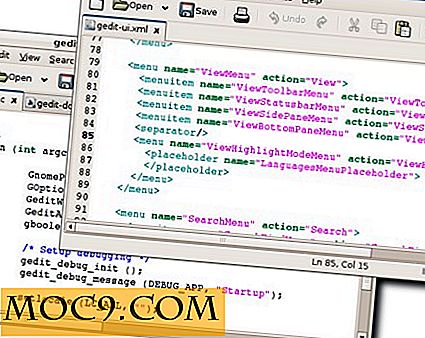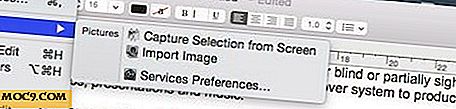Πώς να αποκτήσετε πρόσβαση σε εικόνες Booth Photo στο Mac σας
Το Photo Booth είναι μια εφαρμογή λήψης εικόνων που έρχεται προφορτωμένη σε όλους τους Mac και δεν είναι μια συνηθισμένη εφαρμογή λήψης φωτογραφιών για λήψη φωτογραφιών. Η εφαρμογή σας επιτρέπει να παίρνετε αστείες εικόνες με τα φορτωμένα εφέ, όπως η μετατροπή του προσώπου σας σε chipmunk.
Ενώ μπορεί να έχετε πάρει πολλές φωτογραφίες με την εφαρμογή Photo Booth, ίσως έχετε παρατηρήσει ότι δεν τοποθετεί τις φωτογραφίες που έχουν τραβηχτεί σε ένα κατάλληλο χώρο αποθήκευσης, όπως η επιφάνεια εργασίας σας. Οι εικόνες αποθηκεύονται σε μια μυστική θέση στο Mac σας και μπορούν να προβληθούν μόνο με την ίδια την εφαρμογή.
Ωστόσο, με τη μέθοδο που περιγράφεται παρακάτω, θα πρέπει να μπορείτε να έχετε πρόσβαση στις εικόνες που έχουν τραβηχτεί χρησιμοποιώντας την εφαρμογή Photo Booth όπως ακριβώς και σε άλλα κανονικά αρχεία στο Mac.
Πρόσβαση σε εικόνες Booth Photo σε Mac
Χρειάζεστε μόνο Finder για να μπορέσετε να δείτε τις εικόνες του Booth Photo.
1. Ξεκινήστε το Finder και μεταβείτε στον κατάλογο χρηστών και ανοίξτε το φάκελο με τίτλο "Εικόνες".

2. Όταν ανοίξει ο φάκελος "Εικόνες", θα πρέπει να δείτε ένα αρχείο βιβλιοθήκης που ονομάζεται "Library Booth Library". Κάντε δεξί κλικ στο αρχείο και επιλέξτε την επιλογή "Show Contents Package" για να αποκτήσετε πρόσβαση στο περιεχόμενο πίσω από αυτό το αρχείο.

3. Όταν εμφανιστεί το περιεχόμενο του πακέτου, θα δείτε ένα φάκελο που ονομάζεται "Εικόνες". Κάντε διπλό κλικ πάνω του για να το ανοίξετε. Είναι ο φάκελος που περιέχει τις εικόνες καμπίνας φωτογραφιών.

4. Θα πρέπει τώρα να βλέπετε όλες τις εικόνες που έχετε τραβήξει χρησιμοποιώντας την εφαρμογή Photo Booth στο Mac σας. Αυτές οι εικόνες είναι σαν τα κανονικά αρχεία, ώστε να μπορείτε να εκτελέσετε εργασίες αρχείων όπως αντιγραφή ή διαγραφή.

5. Υπάρχει ένας εύκολος τρόπος να αποκτήσετε πρόσβαση σε αυτές τις εικόνες και χρησιμοποιεί τη λειτουργία "Μετάβαση σε φάκελο".
Ανοίξτε ένα παράθυρο Finder και επιλέξτε "Go" ακολουθούμενο από το "Go to Folder ..." για να ξεκινήσετε τον πίνακα Go To Folder.

6. Όταν ξεκινάει ο τύπος στην παρακάτω διαδρομή και κάντε κλικ στο "Go" για να μεταβείτε στον κατάλογο στον Mac σας.
Βεβαιωθείτε ότι έχετε αντικαταστήσει το "Mahesh" με το όνομα χρήστη που χρησιμοποιείτε στο Mac σας.
/ Χρήστες / Mahesh / Εικόνες / Βιβλιοθήκη φωτογραφιών / Εικόνες

7. Θα πρέπει τώρα να βρίσκεστε στο φάκελο όπου βρίσκονται οι εικόνες του Booth Photo. Είναι ο ίδιος φάκελος στον οποίο έχετε πρόσβαση στο βήμα 4 του παρόντος οδηγού.
συμπέρασμα
Αυτό είναι το πόσο εύκολα μπορείτε να αποκτήσετε πρόσβαση στις φωτογραφίες που τραβήξατε χρησιμοποιώντας την εφαρμογή Photo Booth, μια εργασία που κάποτε φάνηκε δύσκολη είναι τώρα πολύ πιο εύκολη, χάρη στο Finder και τα εκπληκτικά χαρακτηριστικά του.
Ενημερώστε μας αν αυτό σας βοήθησε!



![Αποκτήστε 46% έκπτωση από τη φωτογραφική μηχανή Lytro Illum [Προσφορές MTE]](http://moc9.com/img/mtedeals-100815-lytro-illum-camera.jpg)